电脑公司自动化装机系统解决方案
本文还有配套的精品资源,点击获取简介:本文介绍了一种为电脑公司量身打造的自助装机系统,该系统通过自动化工具和技术简化装机流程,提高工作效率。系统功能涵盖硬件检测、操作系统安装、驱动管理、软件自动化安装、个性化定制、远程协助、数据迁移、系统备份恢复、日志记录和故障排查,以及安全性保障。用户可以按照特定指南使用系统文件进行部署,但需遵守授权协议,确保合法使用并定期进行系统更新...
简介:本文介绍了一种为电脑公司量身打造的自助装机系统,该系统通过自动化工具和技术简化装机流程,提高工作效率。系统功能涵盖硬件检测、操作系统安装、驱动管理、软件自动化安装、个性化定制、远程协助、数据迁移、系统备份恢复、日志记录和故障排查,以及安全性保障。用户可以按照特定指南使用系统文件进行部署,但需遵守授权协议,确保合法使用并定期进行系统更新和硬件驱动维护。 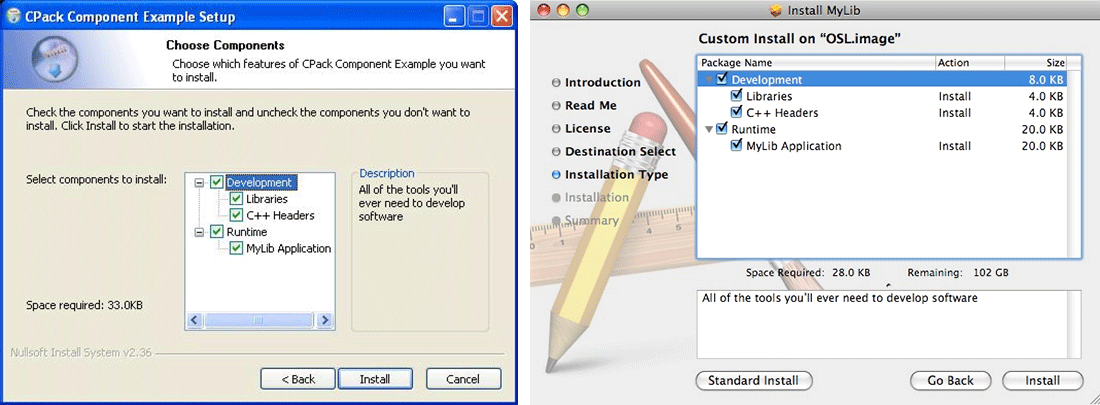
1. 自助装机系统概述
在当今信息高速发展的时代,自助装机系统成为了IT从业者和爱好者们的新宠。它不仅提高了装机效率,还降低了技术门槛,使得个性化定制和大规模部署变得触手可及。自助装机系统通过集成硬件检测、自动化操作系统安装、驱动程序和软件包管理等功能,为用户提供了一个灵活、高效、可扩展的装机解决方案。
本章节将概述自助装机系统的基本概念、发展背景以及其在现代装机流程中的重要性。我们将从技术的角度了解自助装机系统如何简化复杂的技术过程,以及它对IT行业的深远影响。随后,我们会详细探讨自助装机系统在硬件检测、系统安装、驱动与软件包管理等方面的应用与优化,以及如何通过个性化的定制方案来满足不同用户的需求。通过对自助装机系统的全面了解,我们将为后续章节中更深入的技术探讨和实际操作提供坚实的基础。
2. 硬件检测与兼容性检查
随着技术的发展,自助装机系统已经从繁杂的手工操作进化成一套高度集成的自动化解决方案。在开始进行装机流程之前,对硬件的检测和兼容性检查是至关重要的步骤。它们确保了装机系统中每个硬件组件均能够正常工作,并且相互之间能够很好地协同,避免出现性能瓶颈或硬件冲突。
2.1 硬件检测技术
硬件检测是自助装机系统的第一道门槛。通过技术手段,确保每个硬件在物理层面上没有缺陷,并且符合系统的性能要求。硬件检测技术从简单的电压和温度监测,扩展到了复杂的功能测试和性能评估。
2.1.1 硬件检测流程
硬件检测流程涉及了硬件的自检、互检以及综合性能评估,整个过程通常包括以下步骤:
- 初始化检测 :当装机系统开启时,首先由BIOS/UEFI进行基础硬件自检,如CPU、内存、硬盘、显卡等基础组件的检测。
- 详细诊断 :系统启动后,运行特定的诊断程序,进行更深层次的硬件检测,包括但不限于温度检测、电压监控、风扇转速检测等。
- 性能测试 :使用专业软件进行性能基准测试,对比硬件规格和实际性能指标。
- 故障排除 :在检测过程中,如果有任何硬件无法通过检测,应立即进行故障排除。这可能包括硬件重置、驱动程序更新或硬件更换。
以下是基于Linux的硬件检测脚本示例:
#!/bin/bash
# 硬件检测脚本示例
# CPU信息检测
cat /proc/cpuinfo
# 内存信息检测
free -m
# 硬盘信息检测
lsblk
# 显卡信息检测
lspci | grep -i vga
# 系统温度检测
sensors
# 执行完脚本后需要逐项分析结果,判断硬件是否正常工作
2.1.2 硬件故障诊断
硬件故障诊断通常需要借助专业的检测工具或软件来完成。这些工具会提供一系列的测试,以确定问题所在:
- 内存测试 :使用如memtest86+的工具进行内存稳定性测试。
- 硬盘测试 :通过SMART工具检查硬盘健康状况,以及通过hdparm进行读写测试。
- 显卡测试 :使用如glxinfo、glxgears等工具测试显卡驱动的正确安装及显卡性能。
- 电源测试 :通过电源测试软件检测电源是否能稳定提供各个电压轨所需的功率。
2.2 兼容性检查原理
兼容性检查是确保所有装机硬件组件之间能够正常协作的关键。它涉及到不同硬件之间的通信协议、接口标准以及性能匹配。
2.2.1 兼容性检查的重要性
兼容性问题可能会导致系统启动失败、性能瓶颈甚至硬件损坏。例如,若主板与CPU不兼容,可能无法启动系统。因此,在装机前进行兼容性检查是避免这些问题的有效方法。
2.2.2 兼容性检查工具与方法
兼容性检查工具和方法可以帮助用户提前发现潜在的硬件兼容问题:
- 制造商兼容性列表 :许多硬件制造商都会提供兼容性列表,帮助用户确认不同组件之间的兼容性。
- 在线兼容性检查工具 :如pcpartpicker.com 提供在线兼容性检查,帮助用户选择合适的硬件组合。
- 模拟测试 :使用装机软件(如VMware或VirtualBox)进行系统虚拟测试,验证硬件组件之间的工作状态。
兼容性检查的流程通常涉及以下步骤:
- 确认主板支持的CPU型号和内存类型。
- 确认内存条对主板的支持情况,以及插槽的可用性。
- 确认显卡、声卡等扩展卡与主板的兼容性,包括接口类型和电气特性。
- 确认电源是否能够为整个系统提供足够稳定的电力支持。
通过以上这些细致入微的检测和评估流程,硬件兼容性问题可以被有效识别和解决。接下来,我们将深入探讨操作系统的自动安装技术,以及操作系统定制安装的策略,继续推进自助装机系统的自动化进程。
3. 操作系统的自动安装
随着信息技术的飞速发展,自动化技术被广泛应用于各个领域,包括IT领域中的操作系统安装。操作系统(OS)的自动安装能够大幅度提升工作效率,降低人力成本,并确保系统的稳定性和一致性。在本章节中,我们将深入探讨操作系统自动安装的核心技术以及如何实现操作系统定制安装的细节。
3.1 自动化安装技术
自动化安装操作系统是指通过预先设定的参数和脚本,无需人工干预即可完成整个系统的安装过程。这种技术在批量部署、数据中心和无人值守环境中特别有用。
3.1.1 自动安装流程概述
自动安装流程大致可以分为以下步骤:
- 启动介质的准备 :创建可启动的USB或DVD安装盘。
- 预设配置文件 :准备应答文件(unattend.xml)或Kickstart文件,根据用户需求设定安装参数。
- 启动安装程序 :通过启动介质引导系统,并在启动过程中加载预设的配置文件。
- 分区与格式化 :自动化分区和格式化磁盘。
- 操作系统安装 :系统根据配置文件自动进行安装,包括安装操作系统、安装必要的更新等。
- 驱动和软件安装 :安装必要的驱动程序和软件包。
3.1.2 系统镜像的选择与管理
自动化安装的基础是系统镜像。选择合适且更新的镜像是保证系统安全稳定的关键。系统镜像管理通常涉及到:
- 获取官方镜像 :从操作系统官方网站下载ISO镜像文件。
- 验证镜像完整性 :使用哈希值检查等方法验证下载的镜像文件是否完整。
- 镜像存放 :将镜像存放在网络共享或本地存储中,并设置适当的权限。
- 镜像备份与更新 :定期备份镜像并更新以保证系统安全性。
3.2 操作系统定制安装
操作系统定制安装包括根据用户需求自动化选择系统配置、集成特定的驱动程序等。这使得自动化安装过程可以更加灵活,满足不同用户的特定需求。
3.2.1 系统配置的自动化选择
系统配置的自动化选择可以通过修改应答文件或Kickstart文件来实现。文件中可以包含:
- 区域和语言设置 :例如安装区域、键盘布局、显示语言等。
- 用户账户创建 :设置管理员账户、默认用户账户等。
- 网络配置 :指定静态IP或通过DHCP自动获取IP地址。
- 软件选择 :预先选择安装特定的软件包或组件。
3.2.2 系统驱动的预置与集成
驱动程序的预置和集成对于确保硬件兼容性和系统稳定性至关重要。可以通过如下方式实现:
- 集成驱动程序包 :将必要的驱动程序包加入到安装源中。
- 修改安装介质 :使用工具如Nlite对Windows安装盘进行修改,加入驱动程序。
- 使用驱动程序管理工具 :利用工具如DriverPack Solution自动化检测并安装驱动。
graph LR
A[开始安装] --> B[加载预设配置]
B --> C[分区格式化磁盘]
C --> D[复制安装文件]
D --> E[配置系统设置]
E --> F[安装驱动程序]
F --> G[安装附加软件包]
G --> H[完成安装]
示例代码块:修改Windows应答文件
下面展示了一个简单的批处理脚本,用于修改Windows安装应答文件(unattend.xml),实现自动配置网络设置。
@echo off
setlocal enabledelayedexpansion
:: 设置应答文件路径
set ANSWER_FILE="C:\Path\to\your\unattend.xml"
:: 修改应答文件中的网络设置
echo Modifying network settings in unattend.xml...
powershell -Command "(gc %ANSWER_FILE%) -replace '<TCPClientEnabled>0</TCPClientEnabled>', '<TCPClientEnabled>1</TCPClientEnabled>' | Out-File %ANSWER_FILE%"
echo Network settings updated successfully.
参数说明与逻辑分析
@echo off关闭命令回显,使输出结果更清晰。setlocal enabledelayedexpansion启用延迟变量扩展。ANSWER_FILE变量保存了应答文件的路径。powershell -Command使用PowerShell命令修改XML文件。-replace参数用于查找并替换XML文件中的指定字符串。Out-File将修改后的内容输出到原应答文件。
通过上述修改,可以将应答文件中 <TCPClientEnabled> 标签的值从0修改为1,从而在安装过程中激活TCP/IP协议。
在本章中,我们介绍了自动化安装操作系统的基本流程和技术细节,并展示了如何通过定制化应答文件来实现个性化安装配置。通过这些方法,IT专业人员可以显著提高工作效率,并确保部署的系统满足特定的技术要求和用户需求。在下一章节中,我们将探讨如何自动化管理驱动程序与软件包,这将是对自动化安装流程的进一步完善。
4. 驱动程序与软件包的自动化管理
4.1 驱动程序自动化管理
4.1.1 驱动程序自动识别技术
随着计算机硬件的不断进步,硬件驱动程序的管理变得越来越复杂。为了简化这一过程,许多操作系统和服务提供了自动识别和安装驱动程序的技术。例如,Windows系统自带了Windows Update服务,它能自动检测到未安装或需要更新的驱动程序,并通过互联网下载更新。
在Linux系统中,硬件驱动程序的管理通常由包管理器(如APT、YUM、DNF等)以及专有的硬件驱动程序管理工具(如NVIDIA的专有驱动安装程序)来实现。这些工具能够自动识别系统中的硬件组件,并安装对应的驱动程序。
4.1.2 驱动程序的安装与更新
驱动程序的安装和更新是保证计算机硬件正常工作的关键。自动化工具能够帮助用户轻松完成这一任务。例如,使用脚本语言(如bash、PowerShell)编写自动化脚本,通过命令行工具(如 apt-get install 或 yum install )安装驱动程序。
下面是一个示例代码,展示了如何在Linux系统中使用 apt-get 命令安装NVIDIA显卡驱动程序:
# 更新系统软件包列表
sudo apt-get update
# 安装NVIDIA驱动
sudo apt-get install nvidia-driver
# 重启系统以应用更改
sudo reboot
在执行这些脚本之前,需要确保有足够的权限来执行安装操作。此脚本首先使用 sudo 命令以管理员权限执行,然后更新系统的软件包列表,接着安装NVIDIA的驱动程序,最后重启计算机。
4.2 软件包的自动化安装
4.2.1 软件包的选择与分类
在进行自动化安装时,对软件包的选择与分类是一个重要的步骤。针对不同的使用场景和需求,应选择合适的软件包。例如,开发人员可能需要安装开发工具链,而设计人员可能需要图像处理软件。
分类软件包可以帮助用户更好地组织和管理他们的系统。在Linux中,软件包通常按照功能进行分类,并且这些分类信息在软件仓库中是可以查询的。
4.2.2 自动安装脚本的编写与执行
自动化脚本的编写是提高效率的关键。脚本可以包含多个命令,这些命令按顺序执行,以自动化安装和配置软件包。
下面是一个自动化安装特定软件包(例如Git、Python3和Apache Web服务器)的示例脚本:
#!/bin/bash
# 更新软件包列表
sudo apt-get update
# 安装必要的软件包
sudo apt-get install -y git python3 apache2
# 启动并启用Apache服务
sudo systemctl start apache2
sudo systemctl enable apache2
echo "软件包安装完成。"
在上面的脚本中,我们首先更新了软件包列表,并用 apt-get install -y 安装了三个软件包。 -y 参数允许脚本自动确认安装。然后,我们使用 systemctl 命令启动并启用Apache服务,确保它会在系统启动时自动运行。
在脚本编写完毕后,可以通过赋予执行权限和执行该脚本来完成软件包的安装:
# 赋予执行权限
chmod +x install_packages.sh
# 执行脚本
./install_packages.sh
执行脚本后,系统将按照脚本中的命令自动安装所需的软件包,并配置相应的服务。
在自动化管理驱动程序与软件包的过程中,通过自动化工具的使用,可以大幅提升效率,降低出错概率,并能够确保系统的一致性和可重复性。这对于IT专业人士来说是一项非常关键的技能,尤其是在需要快速部署大量计算机系统时。通过这种方式,可以确保每个系统都具有所需的驱动程序和软件包,从而提高工作效率,缩短准备时间。
5. 装机方案的个性化定制与支持
随着信息技术的飞速发展,个性化定制已成为自助装机系统中的关键需求。本章节将深入探讨如何根据用户需求进行个性化定制方案,并确保远程协助与监控技术的有效支持。
5.1 个性化定制方法
5.1.1 用户需求分析
在进行个性化定制之前,首要任务是对用户的具体需求进行深入的分析。用户需求分析涵盖了对用户硬件选择、软件偏好、使用习惯、预算范围及特定功能的详细调查。分析的方法可以是问卷调查、用户访谈,或直接通过自助服务平台的用户反馈系统进行数据收集。
以下是用户需求调查问卷的一个例子:
### 用户需求调查问卷
**基本信息**
- 姓名:
- 联系方式:
- 预算范围:
**硬件需求**
- CPU性能要求:( ) 低 ( ) 中 ( ) 高
- 显卡要求:( ) 集显 ( ) 独立显卡,品牌及型号:
- 存储容量要求:( ) 128GB ( ) 256GB ( ) 512GB ( ) 1TB+
- 其他硬件组件偏好:
**软件需求**
- 需要预装的操作系统:( ) Windows ( ) Linux ( ) macOS
- 软件包偏好:( ) 办公软件 ( ) 图形设计软件 ( ) 编程工具 ( ) 游戏
- 需要额外安装的专业软件列表:
**使用习惯**
- 每日使用时长:( ) 2小时以内 ( ) 2-8小时 ( ) 8小时以上
- 频繁使用的应用场景描述:
**其他需求**
- 特殊功能需求:( ) 多屏幕输出 ( ) 高效能散热 ( ) 特殊接口支持
- 其他说明:
**备注**
- 对自助装机系统有何建议或期待:
5.1.2 定制化装机方案的实现
通过收集和分析用户的反馈信息,接下来将进入定制化装机方案的实现阶段。在这一环节中,将通过算法将用户的需求转化为具体的装机配置。
下面是一个简化的伪代码示例,描述如何根据用户需求生成装机配置:
def generate_customized_solution(user_preferences):
# 初始化装机方案
solution = {
'hardware': {},
'software': {}
}
# 根据用户偏好的硬件需求进行配置
if user_preferences['hardware']['CPU'] == 'high':
solution['hardware']['CPU'] = 'Intel Core i9-11900K'
elif user_preferences['hardware']['CPU'] == 'medium':
solution['hardware']['CPU'] = 'AMD Ryzen 5 5600X'
else:
solution['hardware']['CPU'] = 'Intel Pentium Gold G6400'
# 根据用户偏好的软件需求进行配置
if user_preferences['software']['OS'] == 'Windows':
solution['software']['OS'] = 'Windows 10 Pro'
elif user_preferences['software']['OS'] == 'Linux':
solution['software']['OS'] = 'Ubuntu 20.04 LTS'
else:
solution['software']['OS'] = 'macOS Catalina'
# 添加必要的驱动程序和软件包
# ...
return solution
# 假设收集到用户偏好信息
user_preferences = {
'hardware': {
'CPU': 'high'
},
'software': {
'OS': 'Windows'
}
}
# 生成定制化装机方案
customized_solution = generate_customized_solution(user_preferences)
print(customized_solution)
生成的定制化装机方案将用于指导自助装机系统的配置步骤,确保最终交付给用户的系统完全符合其个性化需求。
5.2 远程协助与监控技术
5.2.1 远程协助工具与应用
远程协助技术为用户提供了一个便捷的方式来获取技术帮助,特别是在自助装机系统遇到难以解决的问题时。这一部分将探讨当前市场上流行的远程协助工具及其应用案例。
表格展示了目前市面上常见的远程协助工具对比:
| 工具名称 | 平台支持 | 特色功能 | 用户评价 | |-------------------|----------------|------------------------------------|----------| | TeamViewer | Windows/Mac/Linux | 远程控制、文件传输、会议支持 | 高 | | AnyDesk | Windows/Mac/Linux | 低延迟远程桌面控制、跨平台支持 | 高 | | Chrome Remote Desktop | Windows/Mac/Linux/ChromeOS | 内置于Chrome浏览器,简单易用 | 中等 | | Splashtop Business Access | Windows/Mac/Linux | 商务级别远程访问,支持高安全性需求 | 高 |
在实际应用中,如TeamViewer不仅提供基础的远程协助,还具备屏幕共享、文件传输等功能。在自助装机系统中,当用户遇到硬件安装或系统配置难题时,可以通过远程协助工具,允许技术人员远程控制用户的系统,直接操作解决问题。
5.2.2 监控系统的部署与管理
监控系统是确保自助装机系统稳定运行的关键组件之一。本小节将介绍监控系统在自助装机环境中的部署方法和管理策略。
以下是一个简化的监控系统部署的示例:
graph LR
A[开始] --> B[安装监控代理]
B --> C[配置监控参数]
C --> D[启动监控服务]
D --> E[测试监控结果]
E --> F[部署成功,持续监控]
通过以上流程,监控系统被成功部署后,将持续收集装机系统的性能指标,如CPU、内存使用率,硬盘I/O,网络流量等。一旦检测到异常或性能瓶颈,监控系统将触发告警,通知系统管理员及时响应。监控系统不仅能确保自助装机系统的稳定运行,也能为系统的优化和升级提供数据支持。
在下一章节,我们将深入探讨系统备份、恢复与安全保障方面的技术细节,以确保自助装机系统的长期可靠性和用户的资料安全。
6. 系统的备份、恢复与安全保障
在IT行业中,数据的安全性和系统的稳定性是至关重要的。在自助装机系统中,用户需要一套可靠的备份、恢复和安全保障措施来保护他们的数据免受损坏,同时确保系统运行的稳定性。本章将深入探讨这些主题,帮助用户构建一个安全、可靠的操作环境。
6.1 数据迁移功能与系统备份
在进行系统更新或升级之前,数据迁移功能对于保护用户的数据至关重要。而系统备份则能够确保在发生故障时,系统能够迅速恢复正常。
6.1.1 数据迁移的策略与方法
数据迁移策略包括全量备份和增量备份。全量备份是在某一时间点对系统的所有数据进行备份。增量备份则只备份自上次备份以来发生变化的数据,这样做可以节省时间和存储空间,但需要更多的管理。
数据迁移的方法包括:
- 使用第三方备份工具,如Acronis True Image或Veeam Backup & Replication进行数据迁移。
- 通过脚本或命令行工具,如
rsync进行增量备份。 - 利用云存储服务,如Amazon S3或Google Cloud Storage,进行远程数据备份。
6.1.2 系统备份的自动化技术
自动化技术可以简化备份流程,确保备份工作的定期执行。通过配置cron作业或使用任务计划程序,可以实现备份操作的自动化。
以Linux系统为例,一个简单的自动备份脚本可能如下所示:
#!/bin/bash
# 定义备份目录和源目录
BACKUP_DIR="/path/to/backup"
SOURCE_DIR="/path/to/data"
# 使用rsync命令进行增量备份
rsync -av --delete --exclude "*.tmp" $SOURCE_DIR $BACKUP_DIR
在这个脚本中, rsync 命令结合 -a (归档)、 -v (详细模式)、 --delete (删除目标目录中的额外文件)、 --exclude (排除不需要备份的文件)等参数,确保数据的同步和备份的自动化。
6.2 系统恢复与故障排查
当系统出现问题时,能够快速恢复是减少损失的关键。系统恢复流程和故障排查工具是自助装机系统中的重要组成部分。
6.2.1 系统恢复流程
系统恢复流程一般包括以下几个步骤:
- 识别问题并决定是否需要系统恢复。
- 使用备份介质或云服务进行数据恢复。
- 重新安装操作系统或关键组件,如果需要。
- 对系统进行健康检查,确保所有服务正常运行。
6.2.2 故障排查工具与案例分析
在故障排查中,有许多工具可以帮助IT专业人员快速定位问题。例如:
fsck命令用于修复文件系统错误。memtest用于检查RAM故障。smartmontools用于检查硬盘的健康状态。
案例分析:
假设一个用户报告其电脑无法启动,并显示磁盘错误信息。IT支持人员可以使用 fsck 命令来修复文件系统。对于硬盘健康检查,可以使用 smartctl 命令来查看硬盘的SMART状态:
sudo smartctl -a /dev/sda
如果SMART检查报告硬盘即将出现故障,建议用户尽快更换硬盘以避免数据丢失。
6.3 安全性保障措施
随着网络攻击的日益频繁,确保系统安全性对于任何IT系统都至关重要。
6.3.1 安全防护机制的构建
构建安全防护机制包括设置防火墙、使用防病毒软件和加密敏感数据。开源软件如 ufw 可以用来构建基于规则的防火墙,而 ClamAV 则是流行的选择来对抗恶意软件。
6.3.2 安全更新与补丁管理
持续的安全更新和补丁管理可以防止已知漏洞被利用。可以使用工具如 unattended-upgrades 来自动安装安全更新。此工具可以通过以下方式配置:
sudo dpkg-reconfigure unattended-upgrades
然后编辑 /etc/apt/apt.conf.d/50unattended-upgrades 文件,设置需要自动安装的安全更新。
在补丁管理方面,定期检查操作系统和应用程序的安全公告,并应用相应的补丁是必要的。
总之,通过上述方法,自助装机系统可以提供全面的数据备份、恢复方案以及有效的安全保障措施,从而确保系统的稳定运行和数据的安全。
简介:本文介绍了一种为电脑公司量身打造的自助装机系统,该系统通过自动化工具和技术简化装机流程,提高工作效率。系统功能涵盖硬件检测、操作系统安装、驱动管理、软件自动化安装、个性化定制、远程协助、数据迁移、系统备份恢复、日志记录和故障排查,以及安全性保障。用户可以按照特定指南使用系统文件进行部署,但需遵守授权协议,确保合法使用并定期进行系统更新和硬件驱动维护。
更多推荐
 已为社区贡献1条内容
已为社区贡献1条内容

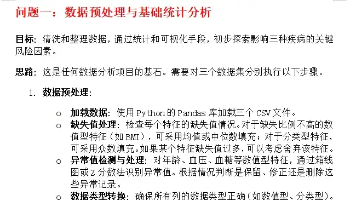
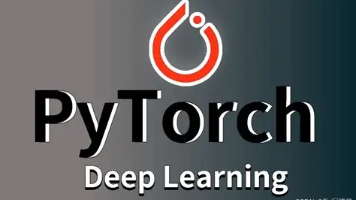





所有评论(0)